Harbor 是为企业用户设计的容器镜像仓库开源项目,包括了权限管理(RBAC)、LDAP、审计、安全漏洞扫描、镜像验真、管理界面、自我注册、HA 等企业必需的功能,同时针对中国用户的特点,设计镜像复制和中文支持等功能。
## 安装wget
$ sudo yum -y install wget
## 远程拉取压缩包,然后解压(这个步骤可能比较慢,可以自行寻找,建议到https://github.com/goharbor/harbor/releases自己下载)
$ wget https://github.com/goharbor/harbor/releases/download/v1.10.4-rc1/harbor-offline-installer-v1.10.4-rc1.tgz
$ tar -zxvf harbor-offline-installer-v1.10.4-rc1.tgz -C /usr/local/harbor
## 编辑harbor.yml,修改下图相关信息(https如果没有需要注释掉)
$ mv 旧文件名 新文件名
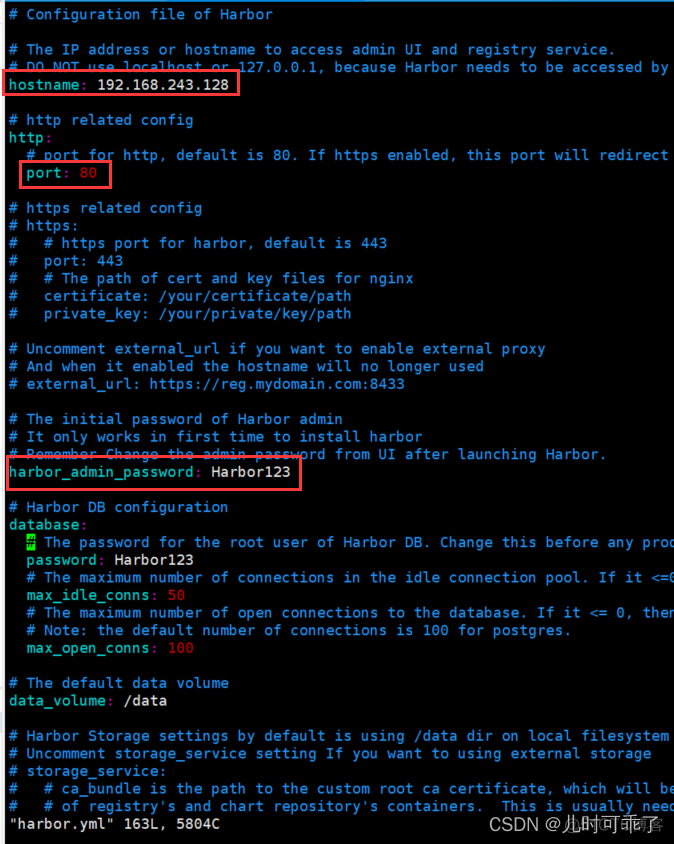
修改配置文件后执行如下操作
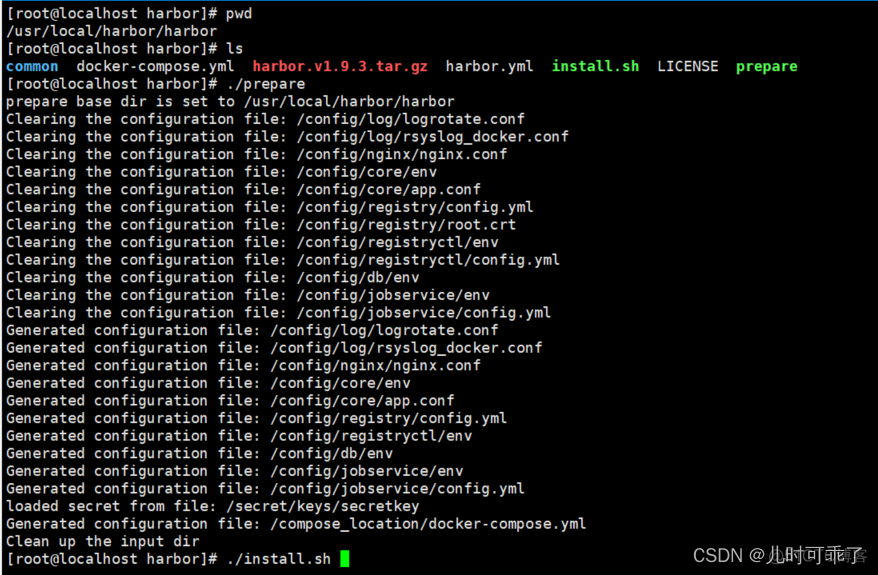
查询运行的镜像,默认会启动相关的镜像
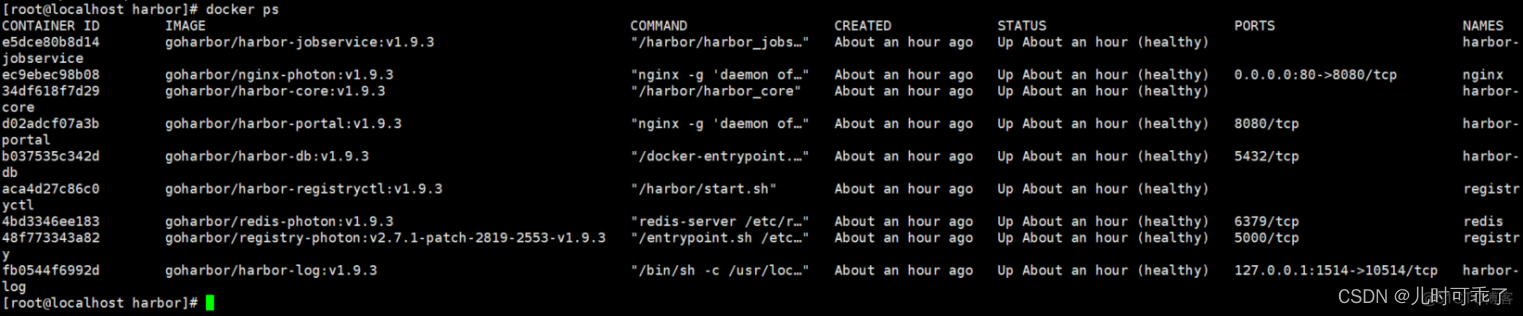
放行设置的端口号
## 放行端口
$ firewall-cmd --zone=public --add-port=8080/tcp --permanent
## 重新加载配置
$ firewall-cmd --reload
## 查看放行的端口号
$ firewall-cmd --zone=public --list-ports
如果没有https,需要设置允许不安全访问,后面上传镜像会用到,如果使用了Rancher(https://blog.csdn.net/qq_35222232/article/details/125613769)结合harbor使用,也需要这样配置
$ cd /etc/docker
$ vi daemon.json
## 将 "insecure-registries": ["ip:端口"] 添加到文件镜像仓库中,跟国内镜像同级(国内镜像配置在docker安装中有),配置完成后类似下图
## 配置完成后重启docker
## 如果harbor没有启动成功,则手动启动
## 停止harbor
$ docker-compose down
## 启动harbor
$ docker-compose up -d
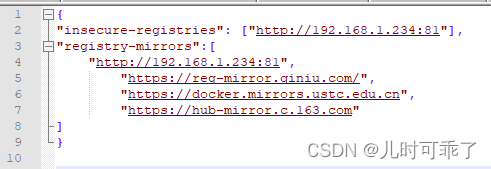
登录 harbor
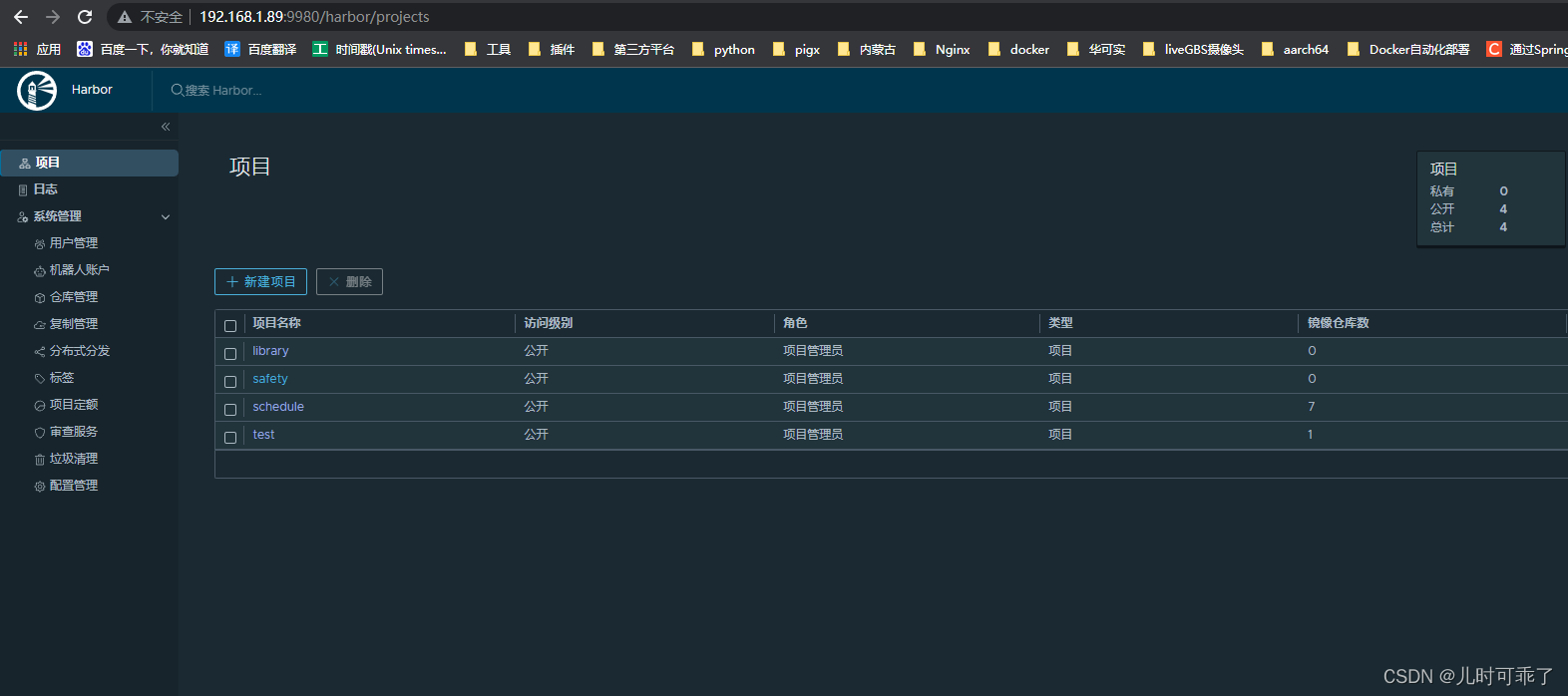
harbor使用
## 给镜像打标签(docker tag 已有镜像 打标签镜像),注:要上传到ahrbor镜像仓库,镜像前需要加上ip:端口/harbor中的项目名/镜像:版本号
$ docker tag docker-demo1:v2 X.X.X.X:IP/test/docker-demo1:v2
## 上传上传打包后的镜像名
$ docker push X.X.X.X:IP/test/docker-demo1:v2
## 登录harbor
$ docker login ip:端口
## 退出登录
$ docker logout























 443
443











 被折叠的 条评论
为什么被折叠?
被折叠的 条评论
为什么被折叠?










